Quer entender melhor os dados do seu site ou app? Integrar o Google Analytics com o BigQuery é a chave para análises mais profundas e personalizadas. Com essa integração, você terá acesso a uma visão mais clara e detalhada de seus dados.
Neste guia, vamos mostrar o passo a passo de como fazer essa conexão de forma simples e rápida. Vamos lá?
Como vincular o Google Analytics 4 (GA4) ao BigQuery:
1° Passo:
Acesse o Google Analytics: Faça login na sua conta do 🌐Google Analytics usando suas credenciais.
2° Passo:
Vá até Admin > BigQuery Links: No painel de administração do Google Analytics, localize a coluna “Property” (Propriedade), que está à esquerda. Clique em “Product links” (Vinculações de Produtos) e depois logo abaixo em “BigQuery links’ (Vinculações do BigQuery). Este é o local onde você deve configurar a conexão entre o GA4 e o BigQuery.
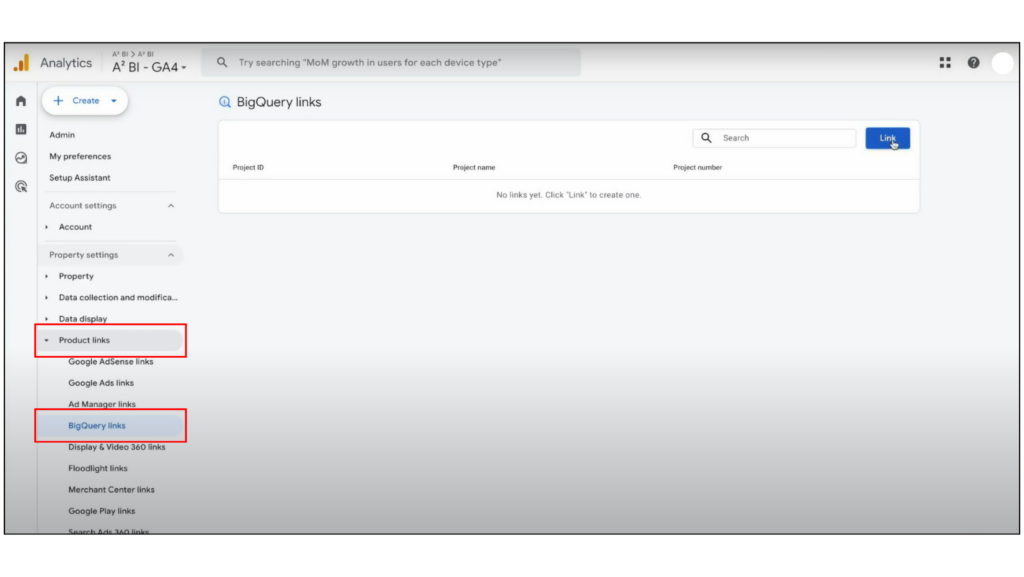
3° Passo:
Clique em “Link”: Na tela “BigQuery Links” (Vinculações do BigQuery), clique no botão “Link” (Vincular) para iniciar o processo de vinculação. Isso permitirá que você comece a configurar como os dados do GA4 serão exportados para o BigQuery.
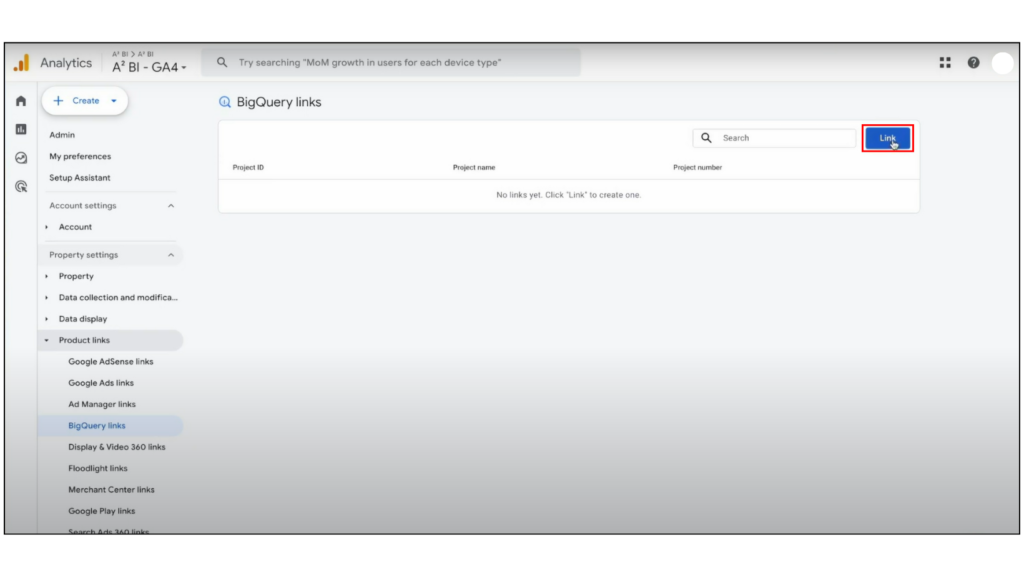
4° Passo:
Selecione o Projeto do BigQuery: Na próxima etapa, você precisará escolher o projeto do Google Cloud que você configurou anteriormente. Para isso, clique em “Choose a BigQuery project” (Escolha um projeto do BigQuery). Esse projeto será o local onde os dados do GA4 serão armazenados e processados. Veja o exemplo abaixo:
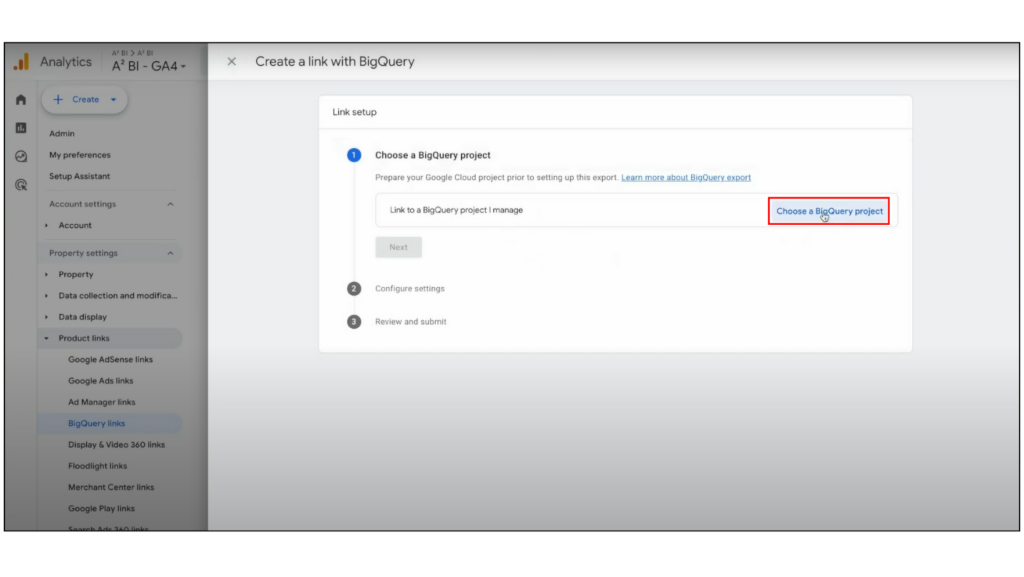
5° Passo:
Após isso clique em “Specify project by ID” (Especifique o projeto por ID):
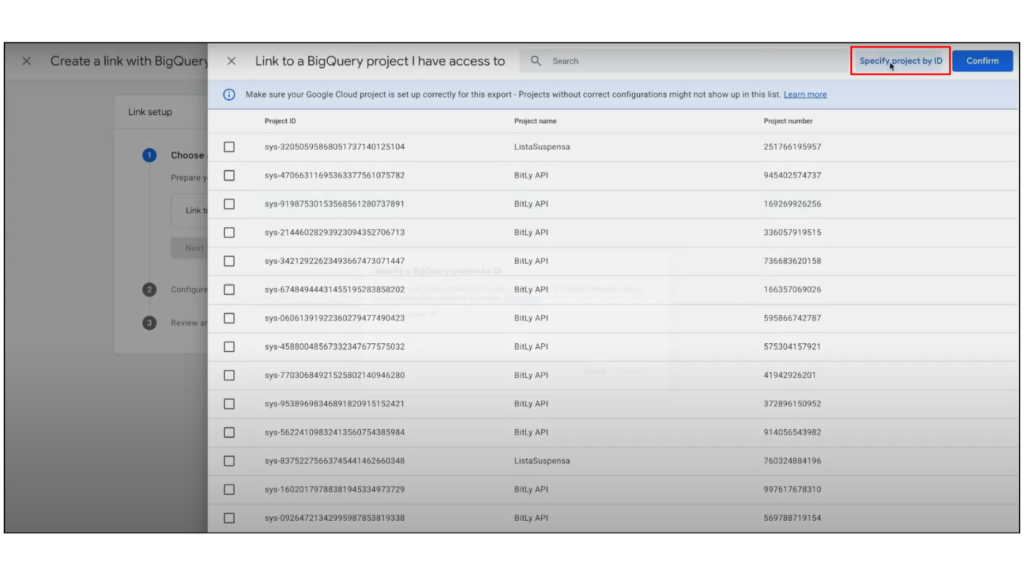
6° Passo:
Entre na sua conta do BigQuery e veja qual é o seu ID, após isso copie:
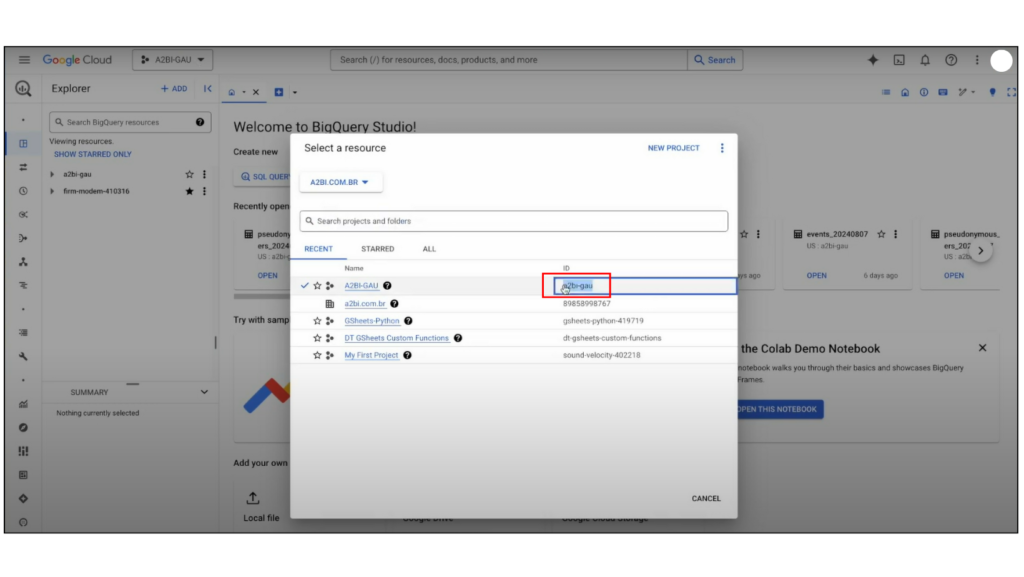
7° Passo:
E cole no GA4, depois clique em “Confirm” (Confirmar):
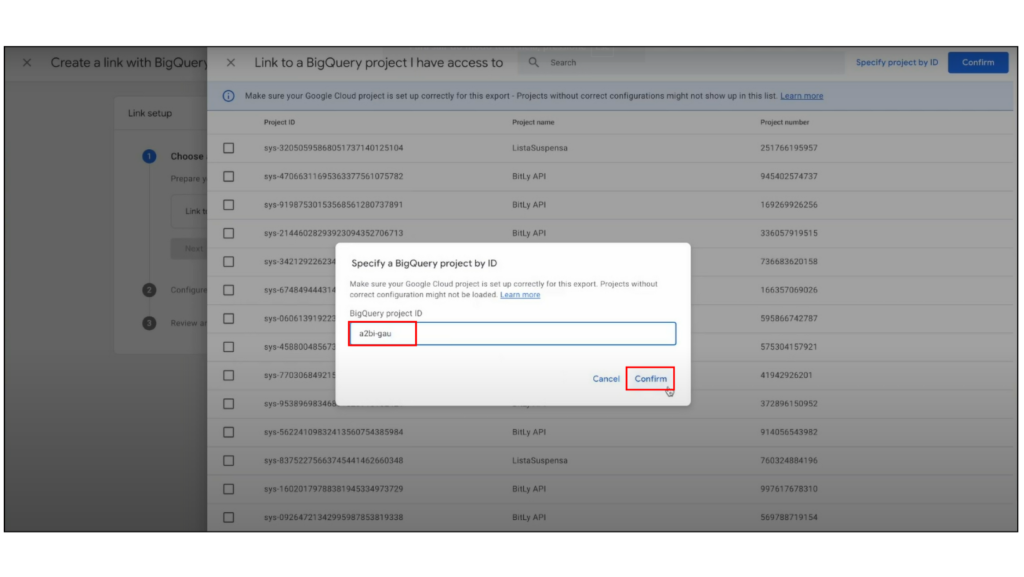
8° Passo:
Configure as Exportações de Dados: Durante a vinculação, você terá a opção de definir as configurações de exportação dos dados. Selecione as melhores opções para você.
- Região de Armazenamento: Escolha a região onde os dados serão armazenados no BigQuery em “Data location” (Localização dos dados). É importante selecionar a região correta para otimizar a latência e garantir que os dados estejam em conformidade com as regulamentações locais. Depois clique em “Next” (Próximo).
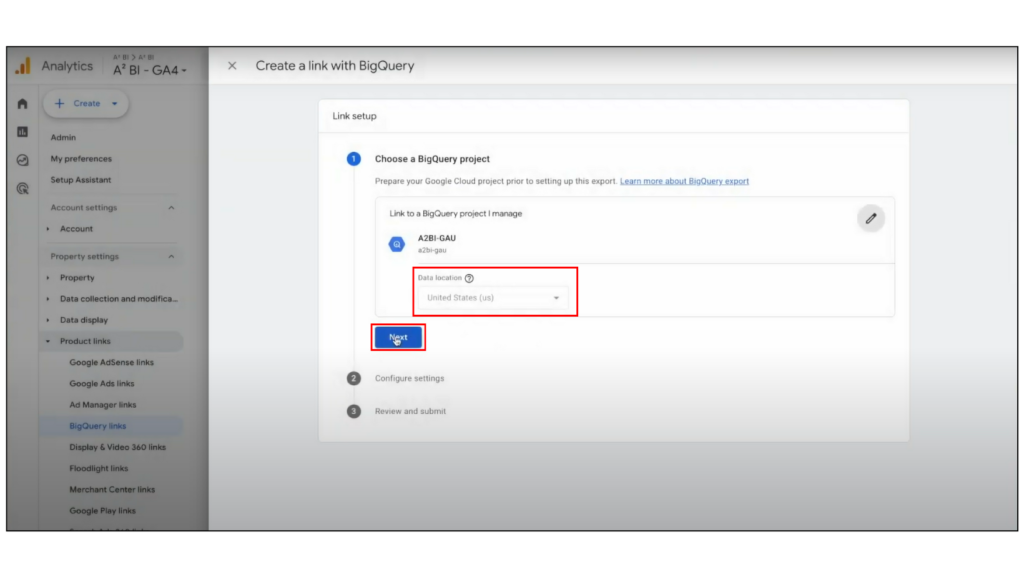
- Frequência de Exportação: Defina se deseja que os dados sejam exportados em tempo real ou em bases diárias. A exportação em tempo real é útil para análises imediatas, enquanto a exportação diária pode ser suficiente para relatórios e análises que não precisam de dados instantâneos.
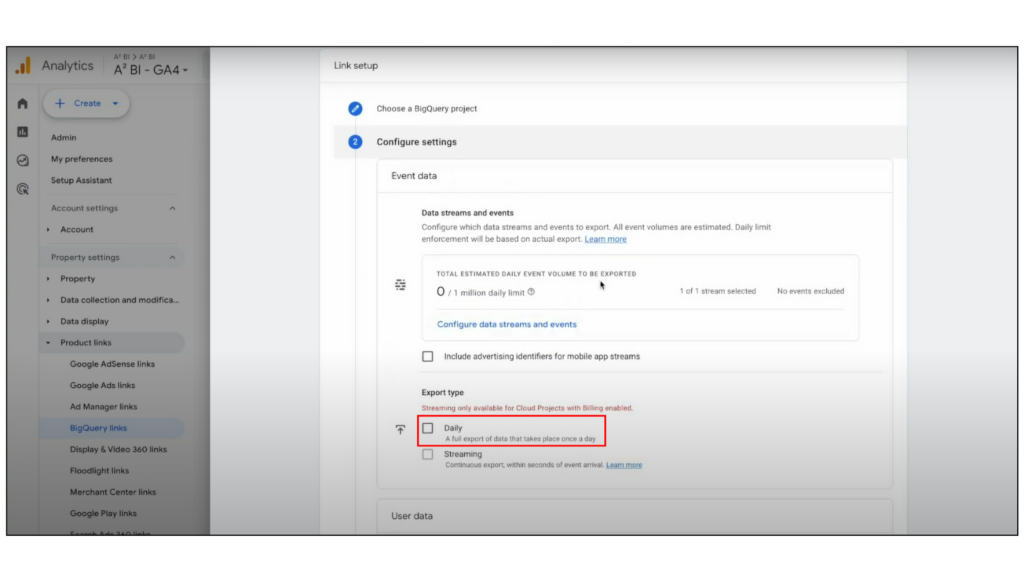
9° Passo:
Revisar e Enviar: Antes de concluir, revise todas as configurações que você fez. Verifique se o projeto, a região e a frequência de exportação estão corretos. Depois, clique em “Submit” (Enviar) para finalizar a vinculação. Agora, seus dados do GA4 serão exportados automaticamente para o BigQuery, conforme configurado.
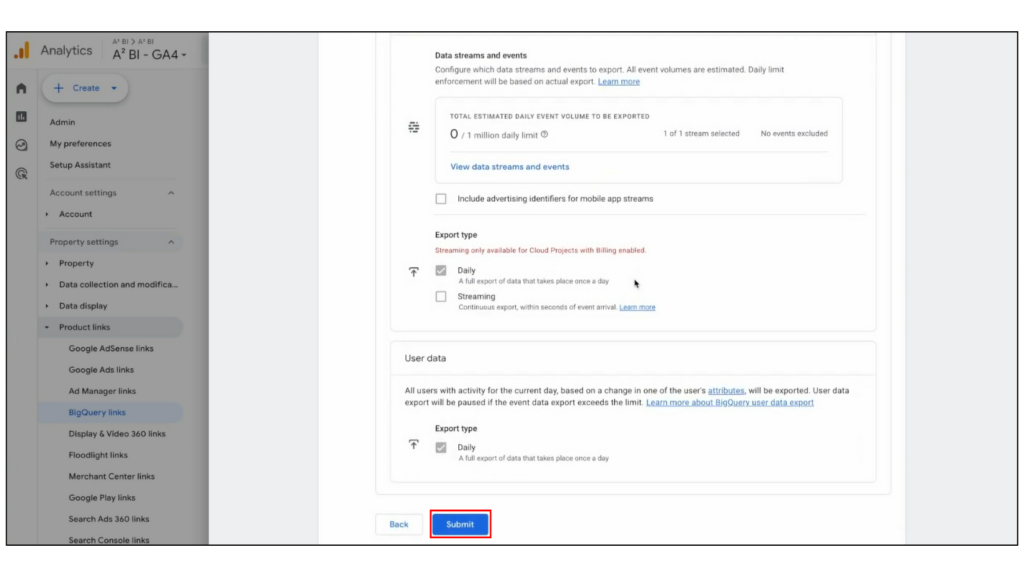
Pronto! A vinculação foi feita e você já pode acessá-la dentro do BigQuery quando quiser.
Verificar a Exportação de Dados
10° Passo:
Acesse o BigQuery: Após a vinculação, volte ao Google Cloud Console e acesse o BigQuery. Isso pode ser feito diretamente pelo menu de navegação lateral ou pela busca no topo do Google Cloud Console. Nisso você verá que o link foi criado, ele aparecerá dentro do BigQuery.
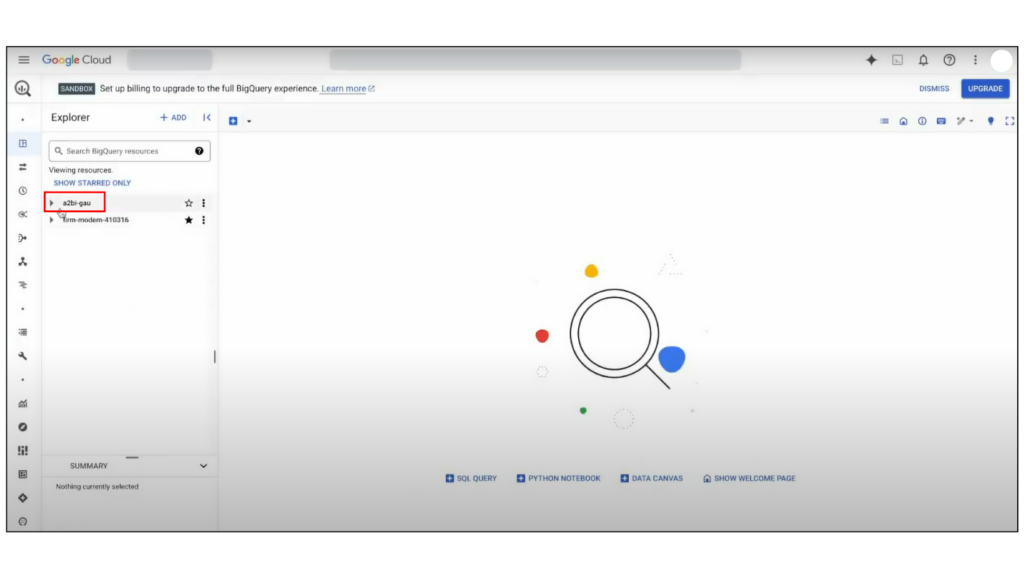
11° Passo:
Verifique as Tabelas Criadas: Lá dentro, você verá um conjunto de tabelas sendo criado no dataset correspondente. Essas tabelas contêm os dados do GA4 que foram exportados. O nome do dataset geralmente segue o padrão do nome da propriedade do GA4, e as tabelas dentro dele contém os dados dos eventos que foram configurados para exportação.
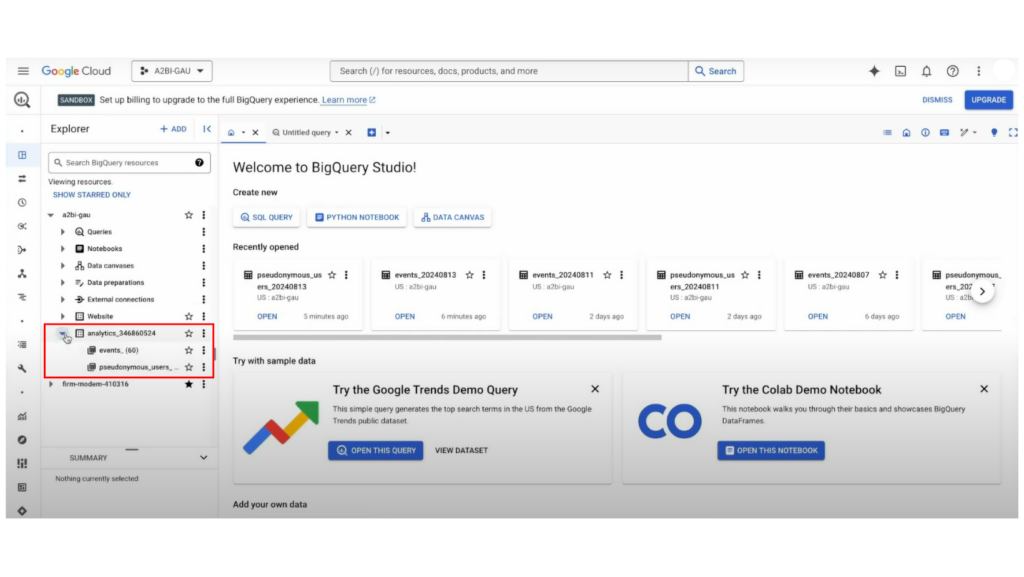
- Tabelas de Eventos: Normalmente, cada tipo de evento registrado no GA4 terá uma tabela correspondente no BigQuery. Por exemplo, se você rastrear visualizações de páginas, cliques em botões ou compras, esses dados estarão organizados em diferentes tabelas.
- Análise de Dados: Com os dados exportados, você pode usar o BigQuery para realizar análises complexas, criar relatórios customizados, ou mesmo integrar esses dados com outras fontes para insights mais completos.
Verifique periodicamente se os dados estão sendo atualizados conforme esperado. Caso haja qualquer problema na exportação, é possível revisar as configurações no painel do Google Analytics e no BigQuery.
E pronto! É assim que você faz a integração do GA4 com o BigQuery.
Principais benefícios da Integração entre Google Analytics e BigQuery
Integrar o Google Analytics com o BigQuery traz vantagens significativas para suas análises de dados. São elas:
- Análise avançada: Crie consultas SQL personalizadas para insights detalhados e relatórios sob medida.
- Escalabilidade: Aproveite a velocidade e o armazenamento ilimitado do BigQuery para processar grandes volumes de dados rapidamente.
- Insights detalhados Combine dados do Google Analytics com outras fontes para uma visão mais completa e descubra padrões ocultos.
- Atualizações automatizadas: Configure exportações automáticas e análises em tempo real para decisões rápidas baseadas em dados recentes.
- Facilidade de colaboração: Compartilhe análises e insights de forma simples com sua equipe, facilitando a tomada de decisões.
Maximize suas análises e obtenha uma compreensão mais profunda do desempenho do seu site ou app com essa integração. Se precisar de ajuda, conte com a A² Business Intelligence, somos especialistas em análise de dados. Aqui nós desenvolvemos soluções que otimizam negócios, através de uma visão Data Driven.
Quer saber mais? Fale com a nossa equipe clicando no botão abaixo, entraremos em contato rapidamente!
Fique ligado no mundo dos dados! Acesse mais de nossos conteúdos:
Saiba como criar uma conta no Google Analytics 4
Como o Digital Analytics pode transformar a experiência do usuário?

